Win10下如何检查WIFI密码?相信很多用户很早就连上了WIFI,时间长了就忘记了WIFI密码。其实不用担心,Win10下检查WIFI密码还是比较简单的。下面小编提供两种方法。
用你认为更方便的方法。注意:可以查看的WIFI密码必须是之前连接过的。系统设置查看WiFi密码首先,电脑需要连接WiFi网络。1.然后,打开“设置”,在“网络和互联网”一栏中,
找到“更改适配器选项”并点击它。另外可以直接从Win10的搜索框中搜索打开。 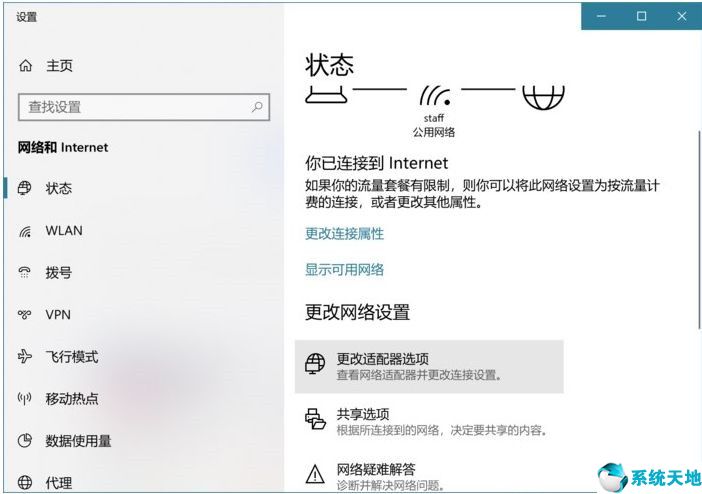 2.在网络连接页面上,我们右键单击Wlan无线连接以打开状态。
2.在网络连接页面上,我们右键单击Wlan无线连接以打开状态。
: 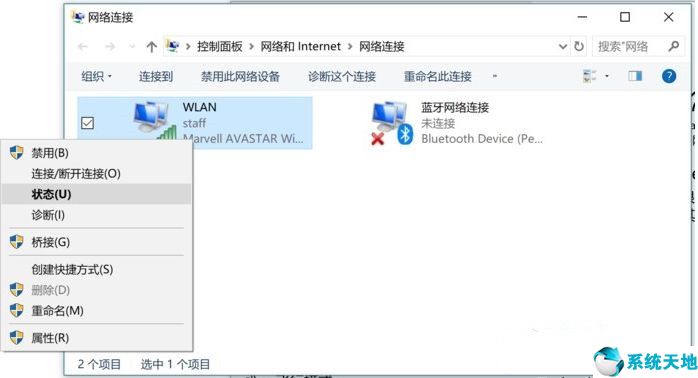 3.接下来,在WLAN状态下,点击无线属性;
3.接下来,在WLAN状态下,点击无线属性; 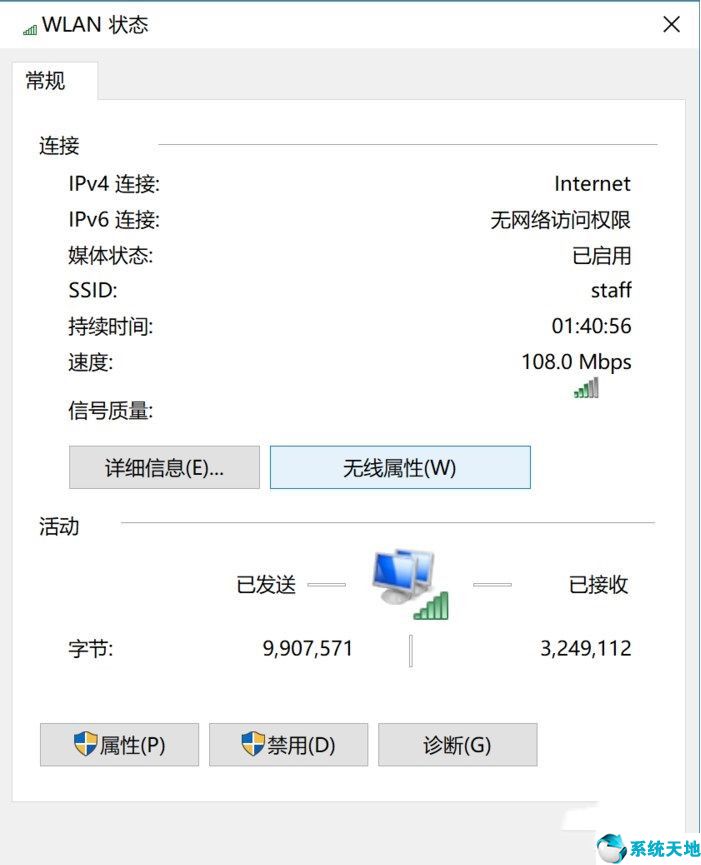 4.在“无线属性”的窗口中,切换到“安全”选项卡,网络安全密码为WIFI密码。
4.在“无线属性”的窗口中,切换到“安全”选项卡,网络安全密码为WIFI密码。
但是你必须检查以下显示字符。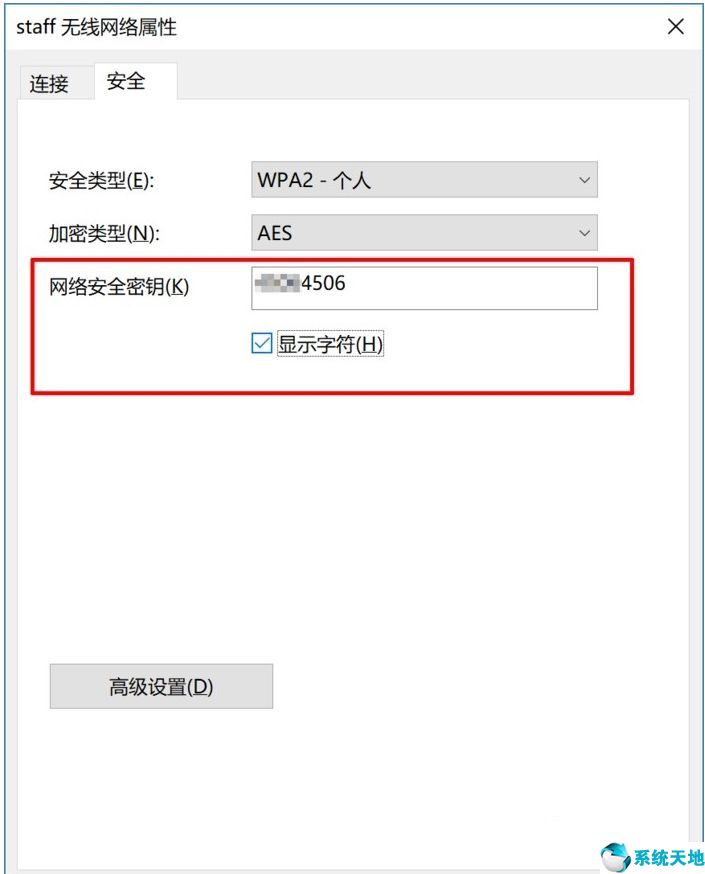 以上是Win10系统下查看WIFI密码的方法。还是要提醒你,一定要连接或者连接WIFI,才可以检查密码。
以上是Win10系统下查看WIFI密码的方法。还是要提醒你,一定要连接或者连接WIFI,才可以检查密码。
本文来自Win10专业版,转载请注明出处。





